UG10.0如何建模城门楼
1、如下图所示,
打开UG10.0软件,新建一空白的模型文件,
另存为:城门楼
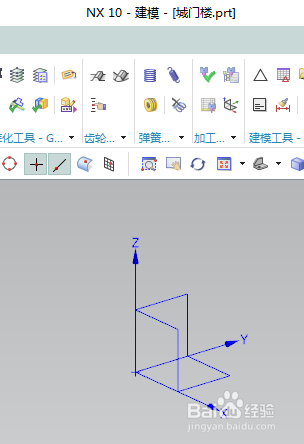
2、如下图所示,
执行【拉伸——YZ平面】,直接进入草图。

3、如下图所示,
激活轮廓命令,画一个向下凹的轮廓图形,
添加几何约束,重合,相等,
激活快速尺寸命令 ,标注尺寸:长50,宽25,高30,中间宽20,高20,
点击完成,退出草图。
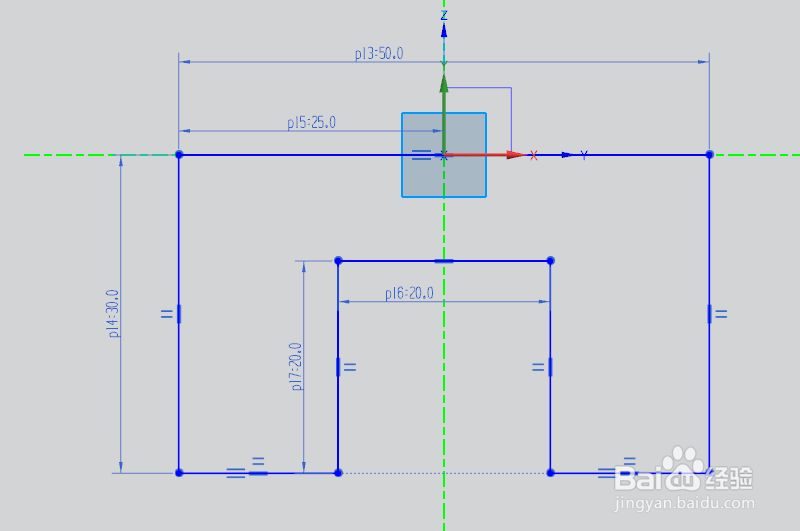
4、如下图所示,
设置限制:-15开始,15结束,
点击确定。
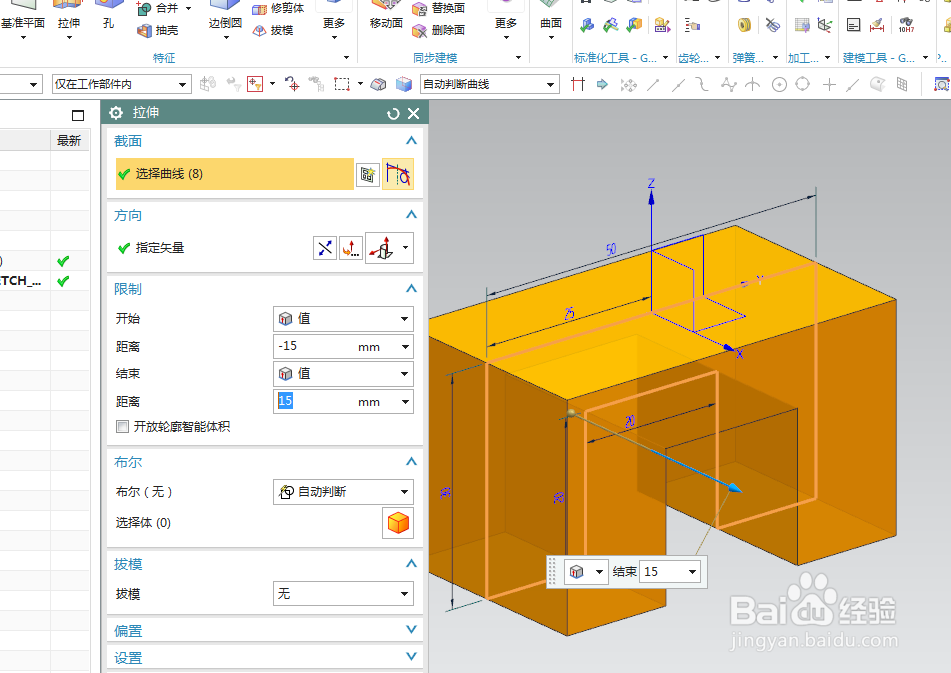
5、如下图所示,
点击工具栏中的拔模命令,
指定矢量Z轴,固定面为XY平面,要拔模的平面为两侧平面,设置角度为15,
点击确定。

6、如下图所示,
点击工具栏中的边倒圆命令,
设置半径为R10,
选择两条实体交线,
点击确定。
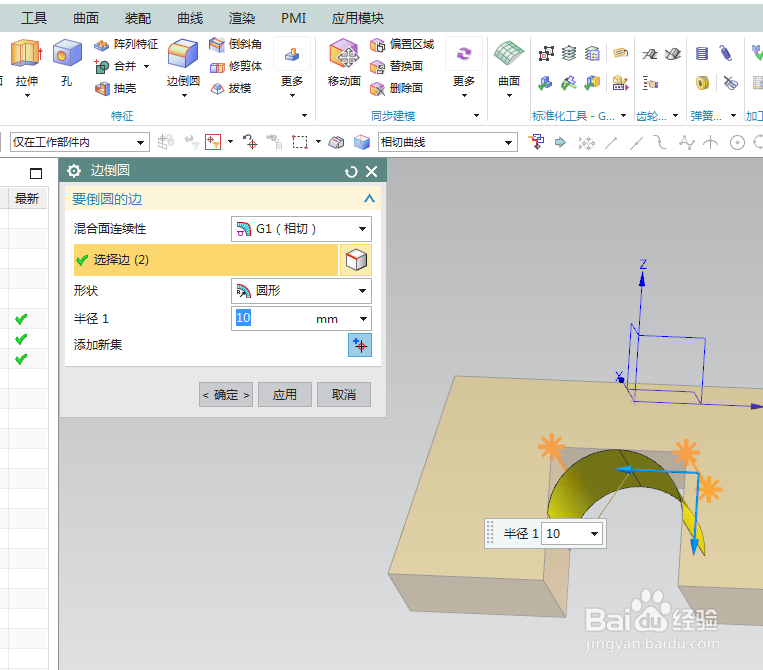
7、如下图所示,
执行【拉伸——XY平面】,直接进入草图。
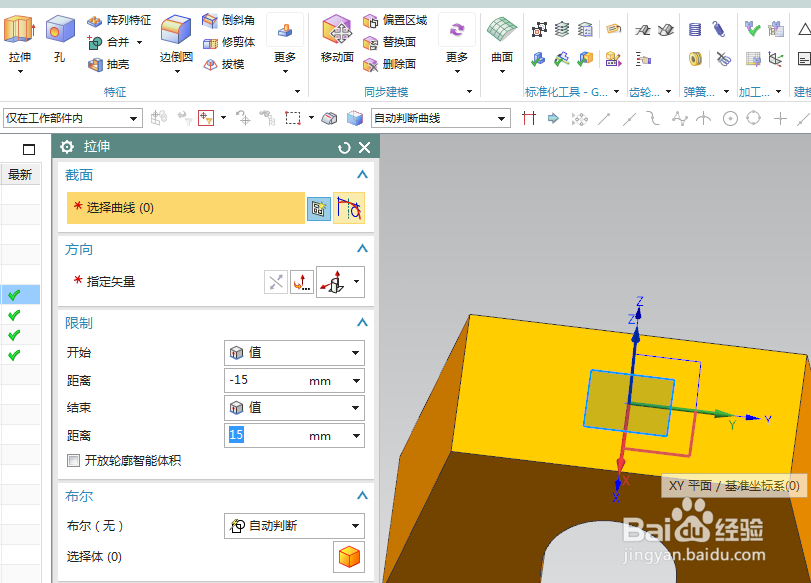
8、如下图示,
激活投影曲线命令,将矩形投影出来,
激活偏置曲线命令,将矩形向内偏置5,
点击完成,退出草图。

9、如下图所示,
设置限制:0开始,15结束,
布尔求和,
点击确定。

10、如下图所示,
点击工具栏中的拉伸命令,
点击实体中的红色平面,直接进入草图。
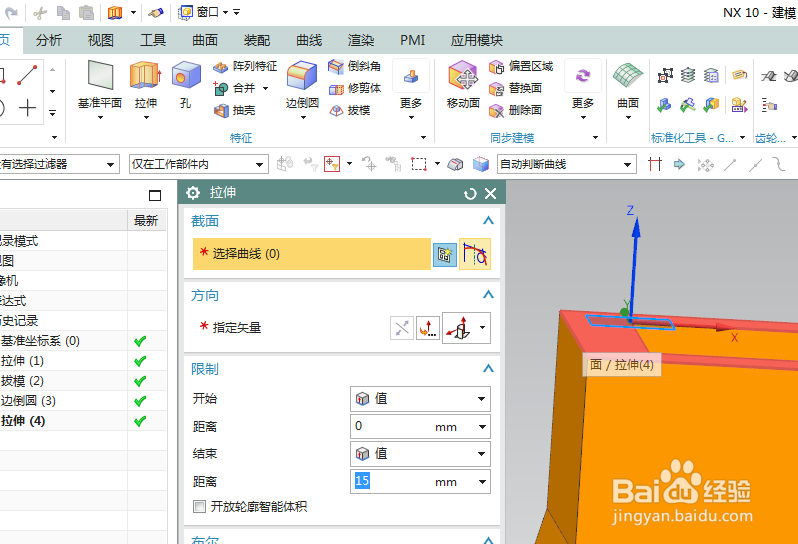
11、如下图所示,
激活矩形命令,画一个十字交叉的矩形,
添加几何约束,相等,
激活快速尺寸命令,标注尺寸:宽度8,边距离轴4,
激活快速修剪命令,修剪中间相交的线段,
点击完成,退出草图。

12、如下图所示,
设置限制:0开始,5结束,
布尔求差,
点击确定,。

13、如下图所示,
隐藏基准坐标系,显示设置为着色,
渲染——真实着色——选中实体——对象材料——黄褐色纹理,
————至此,
这个城门楼模型就建模完成了,
本次练习结束,

声明:本网站引用、摘录或转载内容仅供网站访问者交流或参考,不代表本站立场,如存在版权或非法内容,请联系站长删除,联系邮箱:site.kefu@qq.com。
阅读量:150
阅读量:49
阅读量:34
阅读量:150
阅读量:102